你当前正在访问 Microsoft Azure Global Edition 技术文档网站。 如果需要访问由世纪互联运营的 Microsoft Azure 中国技术文档网站,请访问 https://docs.azure.cn。
基于标记和自定义安全属性允许对 Blob 进行读取访问
阅读本文,你将了解如何通过使用基于属性的访问控制 (ABAC) 条件来根据 Blob 索引标记和自定义安全属性允许对 Blob 的读取访问。 这样,可以更轻松地管理对 Blob 的访问。
先决条件
若要在 Microsoft Entra 租户中分配自定义安全属性并添加角色分配条件,你需要:
重要
默认情况下,全局管理员和其他管理员角色无权读取、定义或分配自定义安全属性。 如果不满足这些先决条件,条件编辑器中将不会显示主体/用户属性。
条件
如果用户具有与 Blob 索引标记匹配的自定义安全属性,则允许对 Blob 进行读取访问。 这是通过向角色分配添加条件完成的。
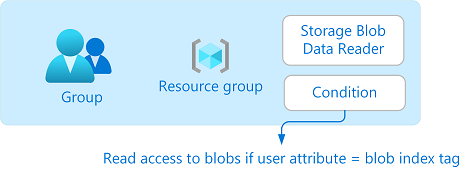
例如,如果 Brenda 具有属性 Project=Baker,则她只能读取具有 Project=Baker Blob 索引标记的 Blob。 同样,Chandra 只能读取带有 Project=Cascade 的 Blob。

下面是条件在代码中的呈现效果:
(
(
!(ActionMatches{'Microsoft.Storage/storageAccounts/blobServices/containers/blobs/read'} AND NOT SubOperationMatches{'Blob.List'})
)
OR
(
@Principal[Microsoft.Directory/CustomSecurityAttributes/Id:Engineering_Project] StringEquals @Resource[Microsoft.Storage/storageAccounts/blobServices/containers/blobs/tags:Project<$key_case_sensitive$>]
)
)
有关条件的详细信息,请参阅什么是 Azure 基于属性的访问控制 (Azure ABAC)?。
步骤 1:添加新的自定义安全属性
登录 Azure 门户。
单击“Microsoft Entra ID”>“自定义安全属性”。
添加一个名为
Project且值为Baker和Cascade的属性。 或使用现有属性。 有关详细信息,请参阅在 Microsoft Entra ID 中添加或停用自定义安全属性。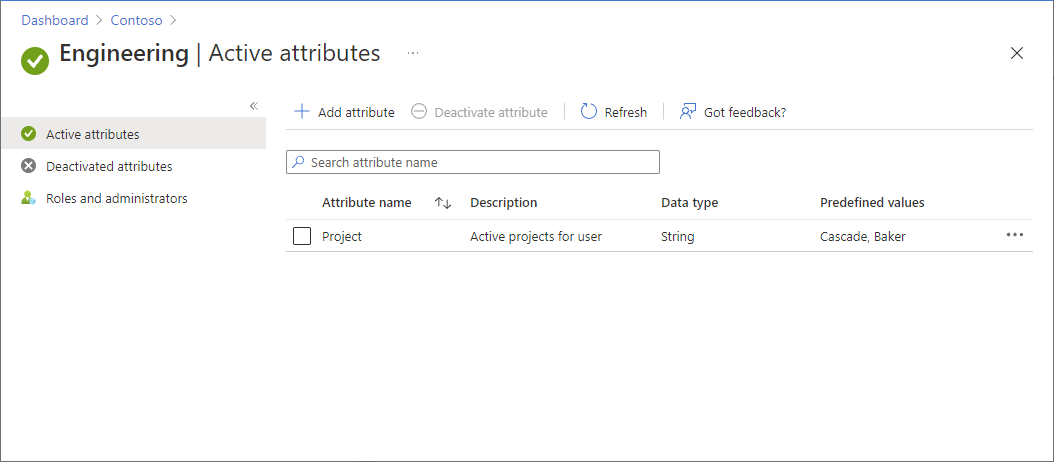
步骤 2:将自定义安全属性分配给用户
在 Microsoft Entra ID 中创建安全组。
将用户添加为组的成员。
将值为
Cascade的Project属性分配给用户。 有关详细信息,请参阅为用户分配、更新、列出或删除自定义安全属性。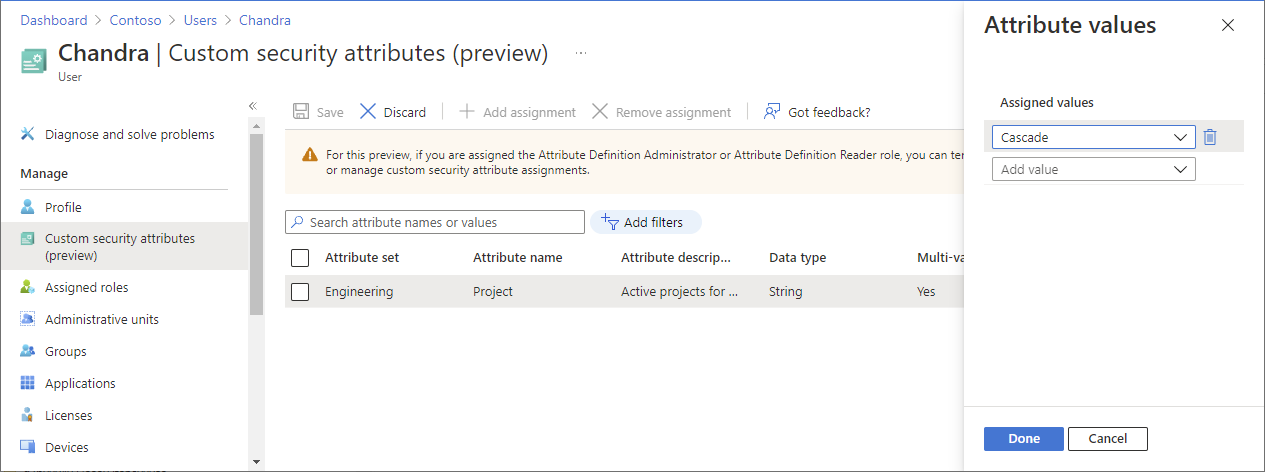
请确保单击“保存”以保存分配。
步骤 3:设置存储和 Blob 索引标记
创建与 Blob 索引标记功能兼容的存储帐户。 有关详细信息,请查看使用 Blob 索引标记管理和查找 Azure Blob 数据。
在存储帐户中创建新容器,并将“公共访问级别”设置为“专用(不允许匿名访问)”。
将身份验证类型设置为“Azure AD 用户帐户”。
向容器上传文本文件,并设置以下 Blob 索引标记。
文件 密钥 值 Baker 文本文件 Project Baker Cascade 文本文件 Project Cascade 提示
有关 Blob 索引标记允许的字符的信息,请参阅设置 Blob 索引标记。
步骤 4:使用条件分配存储 Blob 数据读取者角色
打开新的标签页,然后登录 Azure 门户。
打开包含存储帐户的资源组。
单击“访问控制(IAM)”。
单击“角色分配”选项卡以查看在此范围内的角色分配。
单击“添加”>“添加角色分配”。
在“角色”选项卡中,选择存储 Blob 数据读取者角色。
在“成员”选项卡上,选择之前创建的安全组。
(可选)在“描述”框中,输入“如果用户具有与 Blob 索引标记匹配的自定义安全属性,则允许对 Blob 进行读取访问”。
在“条件(可选)”选项卡上,单击“添加条件” 。
随即显示“添加角色分配条件”页面。
在“添加操作”部分,单击“添加操作” 。
随即会显示“选择操作”窗格。 此窗格是基于角色分配(将作为条件的目标)进行了筛选的数据操作列表。
单击“读取 blob”,然后单击“选择”。
在“生成表达式”部分,请单击“添加”。
输入以下设置:
设置 值 特性源 主体 Attribute <attributeset>_Project 操作员 StringEquals 选项 Attribute 特性源 资源 特性 blob 索引标记 [键中的值] 密钥 Project 注意
如果“主体”未作为“属性源”中的选项列出,请确保已按照步骤 1:添加新的自定义安全属性中所述定义了自定义安全属性。
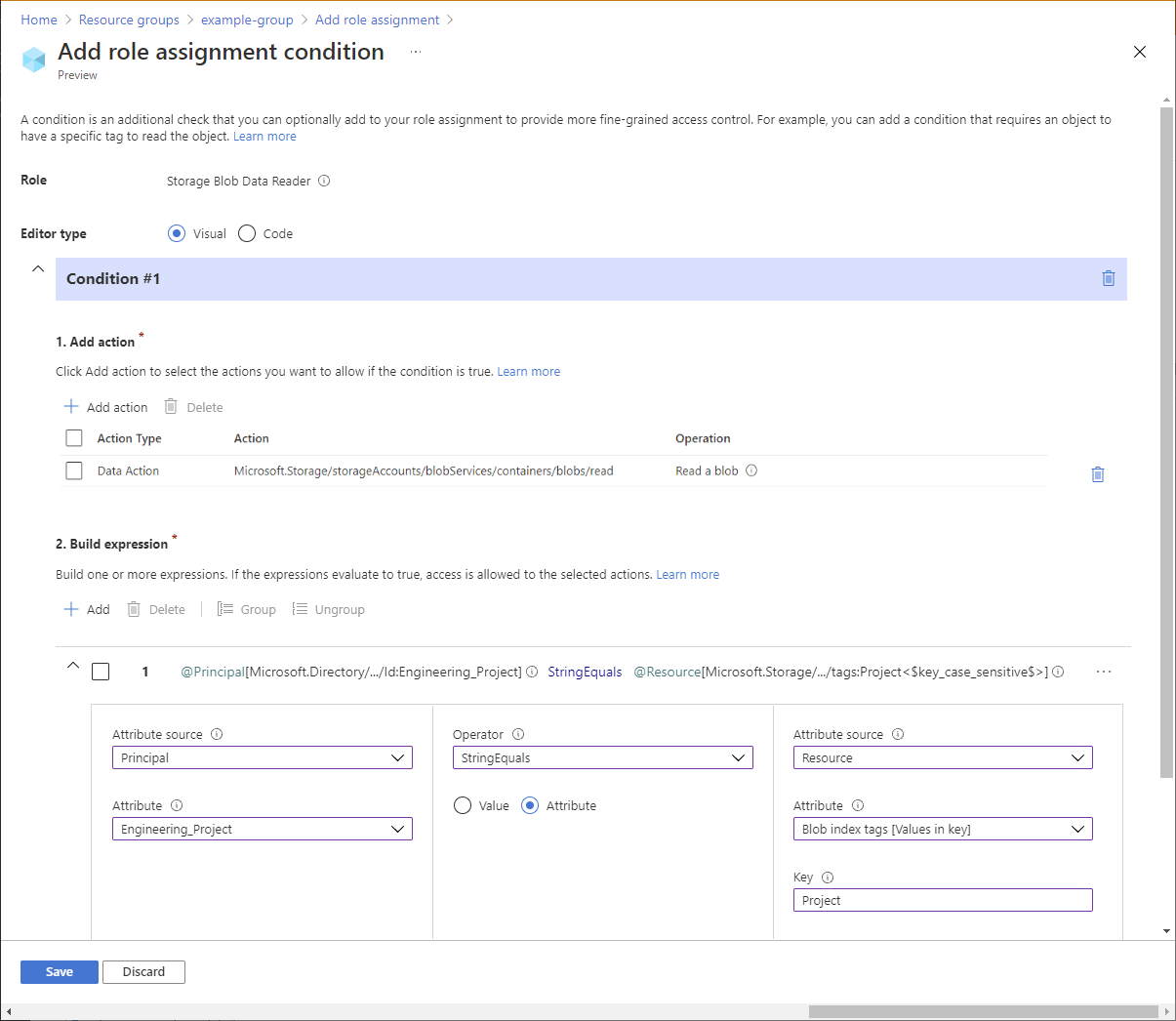
向上滚动到“编辑器类型”,然后单击“代码” 。
条件应如下所示:
( ( !(ActionMatches{'Microsoft.Storage/storageAccounts/blobServices/containers/blobs/read'} AND NOT SubOperationMatches{'Blob.List'}) ) OR ( @Principal[Microsoft.Directory/CustomSecurityAttributes/Id:Engineering_Project] StringEquals @Resource[Microsoft.Storage/storageAccounts/blobServices/containers/blobs/tags:Project<$key_case_sensitive$>] ) )单击“保存”以保存条件。
在“查看 + 分配”选项卡上,单击“查看 + 分配”以分配具有条件的存储 Blob 数据读取者角色。
步骤 5:分配读取者角色
重复上述步骤,在资源组范围内为安全组分配读取者角色。
注意
通常不需要分配“读取者”角色。 但是,这样做是为了使用 Azure 门户测试条件。
步骤 6:测试条件
在新窗口中,打开 Azure 门户。
以使用
Project=Cascade自定义安全属性创建的用户身份登录。打开创建的存储帐户和容器。
请确保身份验证方法设置为“Azure AD 用户帐户”而不是“访问密钥”。
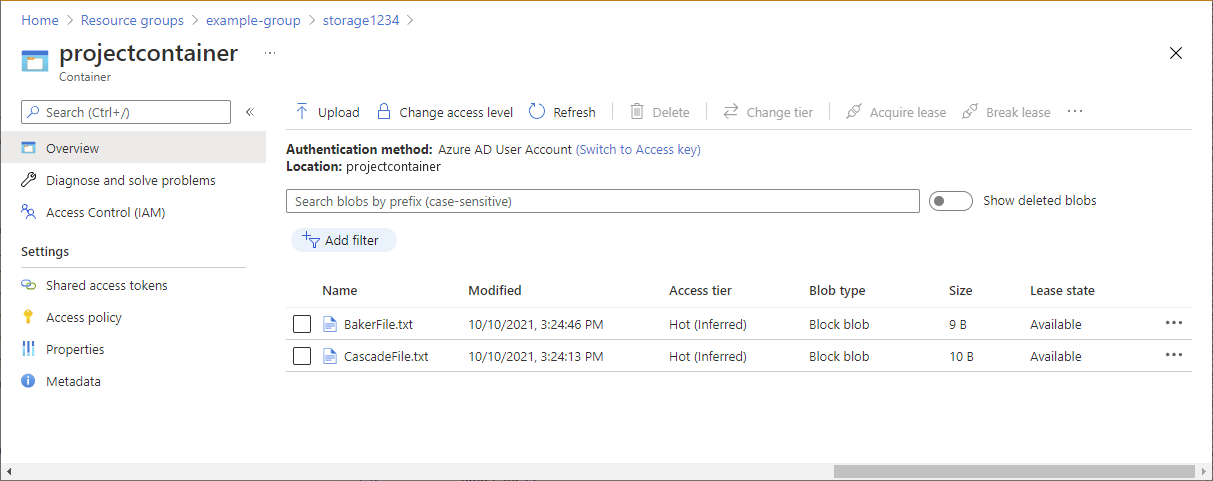
单击 Baker 文本文件。
不应能够查看或下载 Blob,应会显示授权失败消息。
单击 Cascade 文本文件。
应能够查看和下载 Blob。
Azure PowerShell
还可使用 Azure PowerShell 添加角色分配条件。 以下命令显示如何添加条件。 有关信息,请参阅教程:使用 Azure PowerShell 添加角色分配条件以限制对 Blob 的访问。
添加条件
使用 连接-AzAccount 命令,并按照显示以基于角色访问控制 管理员istrator 身份登录到目录的说明进行操作。
Connect-AzAccount使用 Get-AzRoleAssignment 获取分配到安全组的的角色分配。
$groupRoleAssignment = Get-AzRoleAssignment -ObjectId <groupObjectId> -Scope <scope>设置角色分配对象的
Condition属性。 请务必使用属性集名称。$groupRoleAssignment.Condition="((!(ActionMatches{'Microsoft.Storage/storageAccounts/blobServices/containers/blobs/read'} AND NOT SubOperationMatches{'Blob.List'})) OR (@Principal[Microsoft.Directory/CustomSecurityAttributes/Id:Engineering_Project] StringEquals @Resource[Microsoft.Storage/storageAccounts/blobServices/containers/blobs/tags:Project<`$key_case_sensitive`$>]))"设置角色分配对象的
ConditionVersion属性。$groupRoleAssignment.ConditionVersion = "2.0"使用 Set-AzRoleAssignment 更新角色分配。
Set-AzRoleAssignment -InputObject $groupRoleAssignment
测试条件
在新的 PowerShell 窗口中,使用 Connect-AzAccount 命令以安全组的成员身份登录。
Connect-AzAccount使用 New-AzStorageContext 设置存储帐户的上下文。
$bearerCtx = New-AzStorageContext -StorageAccountName <accountName>使用 Get-AzStorageBlob 尝试读取 Baker 文件。
Get-AzStorageBlob -Container <containerName> -Blob <blobNameBaker> -Context $bearerCtx不应能够读取 Blob,应会显示授权失败消息。
Get-AzStorageBlob : This request is not authorized to perform this operation using this permission. HTTP Status Code: 403 - HTTP Error Message: This request is not authorized to perform this operation using this permission. ...使用 Get-AzStorageBlob 尝试读取 Cascade 文件。
Get-AzStorageBlob -Container <containerName> -Blob <blobNameCascade> -Context $bearerCtx You should be able to read the blob. AccountName: <storageAccountName>, ContainerName: <containerName> Name BlobType Length ContentType LastModified AccessTier SnapshotT ime ---- -------- ------ ----------- ------------ ---------- --------- CascadeFile.txt BlockBlob 7 text/plain 2021-04-24 05:35:24Z Hot
Azure CLI
还可使用 Azure CLI 添加角色分配条件。 以下命令显示如何添加条件。 有关信息,请参阅教程:使用 Azure CLI 添加角色分配条件以限制对 Blob 的访问。
添加条件
使用 az login 命令并按照显示以 Role Based 访问控制 管理员istrator 身份登录到目录的说明进行操作。
az login使用 az role assignment list 获取分配到安全组的的角色分配。
az role assignment list --assignee <groupObjectId> --scope <scope>使用以下格式创建 JSON 文件。
{ "canDelegate": null, "condition": "", "conditionVersion": "", "description": "", "id": "/subscriptions/{subscriptionId}/resourceGroups/{resourceGroup}/providers/Microsoft.Authorization/roleAssignments/{roleAssignmentId}", "name": "{roleAssignmentId}", "principalId": "{groupObjectId}", "principalName": "{principalName}", "principalType": "Group", "resourceGroup": "{resourceGroup}", "roleDefinitionId": "/subscriptions/{subscriptionId}/providers/Microsoft.Authorization/roleDefinitions/2a2b9908-6ea1-4ae2-8e65-a410df84e7d1", "roleDefinitionName": "Storage Blob Data Reader", "scope": "/subscriptions/{subscriptionId}/resourceGroups/{resourceGroup}", "type": "Microsoft.Authorization/roleAssignments" }更新
condition属性。 请务必使用属性集名称。"condition": "((!(ActionMatches{'Microsoft.Storage/storageAccounts/blobServices/containers/blobs/read'} AND NOT SubOperationMatches{'Blob.List'})) OR (@Principal[Microsoft.Directory/CustomSecurityAttributes/Id:Engineering_Project] StringEquals @Resource[Microsoft.Storage/storageAccounts/blobServices/containers/blobs/tags:Project<$key_case_sensitive$>]))",更新
conditionVersion属性。"conditionVersion": "2.0",使用 az role assignment update 向角色分配添加条件。
az role assignment update --role-assignment "./path/roleassignment.json"
测试条件
在新的命令窗口中,使用 Connect-AzAccount 命令以安全组的成员身份登录。
az login使用 az storage blob show 尝试读取 Baker 文件的属性。
az storage blob show --account-name <storageAccountName> --container-name <containerName> --name <blobNameBaker> --auth-mode login不应能够读取 Blob,应会显示授权失败消息。
You do not have the required permissions needed to perform this operation. ...使用 az storage blob show 尝试读取 Cascade 文件的属性。
az storage blob show --account-name <storageAccountName> --container-name <containerName> --name <blobNameCascade> --auth-mode login You should be able to read the blob. { "container": "<containerName>", "content": "", "deleted": false, "encryptedMetadata": null, "encryptionKeySha256": null, "encryptionScope": null, ... }